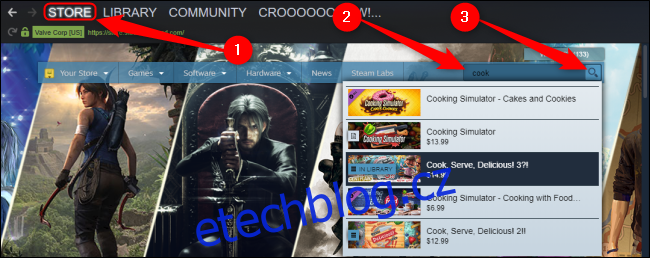V průměru, 174 her jsou každý měsíc přidávány do již tak rozsáhlé herní knihovny Steamu. Vyřešte svou analytickou paralýzu a použijte Steam Search’s neustále se vyvíjející řadu funkcí, které zúží vaše filtry od simulátorů baseballových statistik až po kuchařské akční tituly.
Jak hledat v obchodě Steam
Jako součást Valve’s Steam Labs nová vylepšení vám umožňují diktovat výsledky na základě rozpočtu, vybavení a titulů, které již vlastníte.
Chcete-li otevřít přizpůsobitelný vyhledávač, přejděte v libovolném webovém prohlížeči na „store.steampowered.com/search.“
Případně otevřete klienta Steam, vyberte kartu „Store“ a poté klikněte na lupu vpravo nahoře. Do vyhledávacího pole můžete zadat název hry, kterou hledáte, a v rozevírací nabídce se zobrazí názvy, které se objeví jako první.
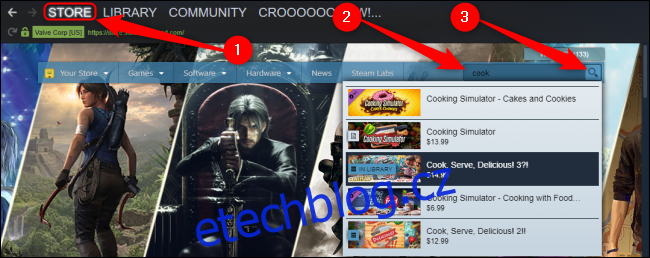
Na stránce Hledat zadejte jakékoli relevantní výrazy, ať už jde o název hry nebo konkrétní štítek (např. „Windows“, „puzzle“, „multiplayer“). K oddělení různých hledaných výrazů použijte uvozovky. Můžete také napsat „NOT“ (celými velkými písmeny) bezprostředně za kteroukoli uvozovku a vyloučit tak následující výraz (např. „NOT HTC Vive“).
Otevřete rozbalovací nabídku „Seřadit podle“ a seřaďte své výsledky podle názvu, ceny, data vydání, uživatelských recenzí nebo předpokladů relevance Steamu (výchozí).
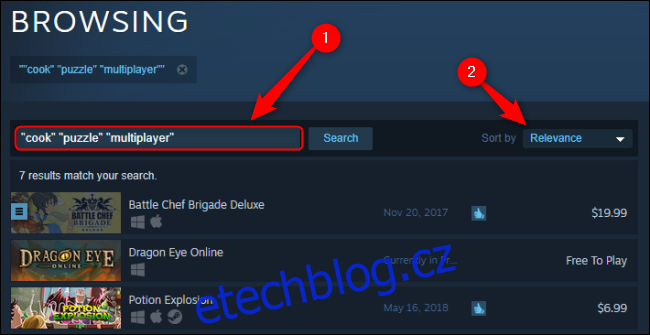
Zužte vyhledávání ve službě Steam pomocí vlastních filtrů
Na pravé straně stránky Vyhledávání jsou všechny podrobnější parametry vyhledávání. Chcete-li nastavit maximální cenu pro vyhledávání ve službě Steam, klikněte a přetáhněte posuvník vpravo pod „Narrow By Price“ na požadované nastavení. Zaškrtněte políčko „Speciální nabídky“, pokud chcete pouze hry, které jsou aktuálně zlevněné z jejich obvyklé ceny.
V části „Zúžit podle předvoleb“ zaškrtněte příslušné políčko, pokud chcete skrýt tituly, o kterých jste dříve řekli Steamu, aby je ignoroval, tituly, které již vlastníte, nebo tituly, které již máte na seznamu přání. Tato možnost je dostupná pouze v případě, že jste přihlášeni.
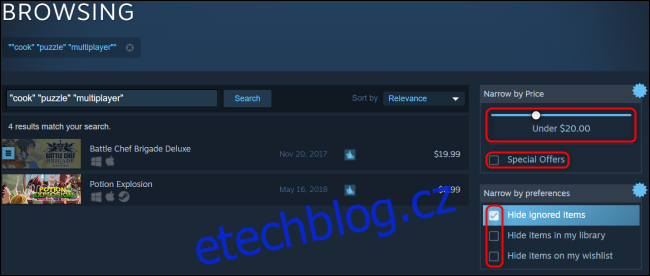
„Narrow by Tag“ využívá uživatelsky řízený systém značkování Steam, který vám umožňuje vyhledávat širokou škálu značek na základě žánru, stylu nebo tématu hry. Zkontrolujte některou z oblíbených dostupných značek nebo zadejte do vyhledávacího pole konkrétnější výraz, který vyhovuje vašemu vkusu. Kliknutím na „Zobrazit vše“ rozbalíte možné výběry značek.
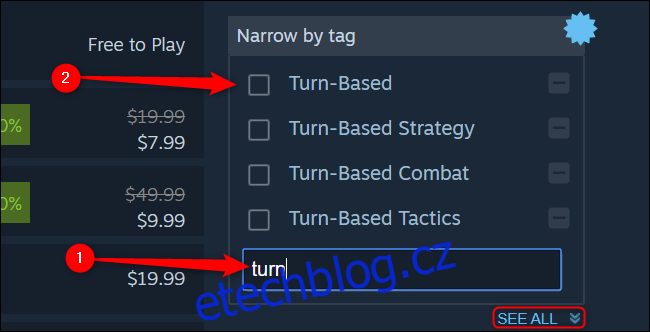
Chcete-li filtrovat výsledky pouze na konkrétní typ obsahu, klikněte na libovolné zaškrtávací políčko v části „Zobrazit vybrané typy“. Přestože je Steam primárně digitální herní platforma, je k dispozici dobrá řada hudby a filmů, stejně jako fyzický hardware, jako jsou různá zařízení a příslušenství VR od Valve.
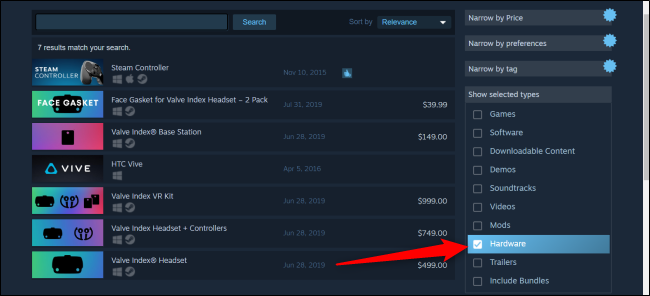
„Narrow by Players“ nabízí širokou škálu filtrů pro jakékoli myslitelné sociální nastavení. Ať už chcete hrát sami; s cizími lidmi; s nepřáteli; se spojenci; s přáteli po celém světě; nebo s přáteli na vaší pohovce, obrazovce nebo síti; je tu pro vás nastavení. Můžete vybrat více filtrů, které se budou překrývat.
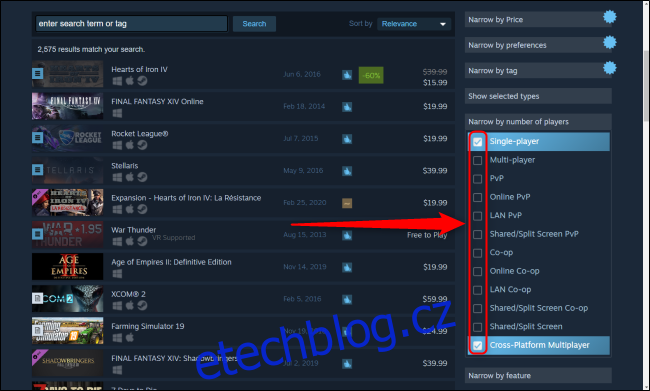
Všechny hry, které nevyužívají rozmanitých funkcí Steamu, jako je vzdálené hraní, ukládání do cloudu a Steam Workshop, můžete odfiltrovat v nabídce „Narrow by Feature“. Můžete také hledat hry, které jsou kompatibilní s příslušným příslušenstvím nebo zařízeními, jako jsou ovladače Steam, tablety, telefony atd.
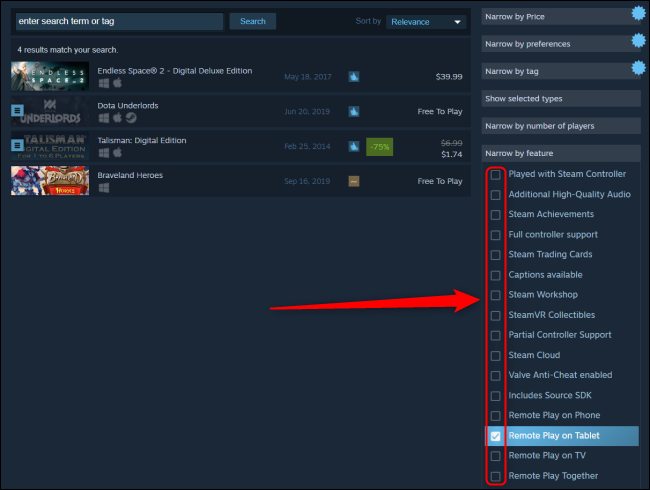
„Narrow by VR Support“ vám umožňuje vyhledávat hry, které výhradně nebo částečně podporují různá nastavení virtuální reality. Můžete vyhledávat hry, které jsou optimalizovány pro různé náhlavní soupravy a vstupy, stejně jako množství fyzického prostoru, který potřebujete na hrací ploše. Chcete-li vyloučit hry, které jsou dostupné pouze vlastníkům VR headsetů, klikněte na ikonu „-“ vedle položky „Pouze VR“.
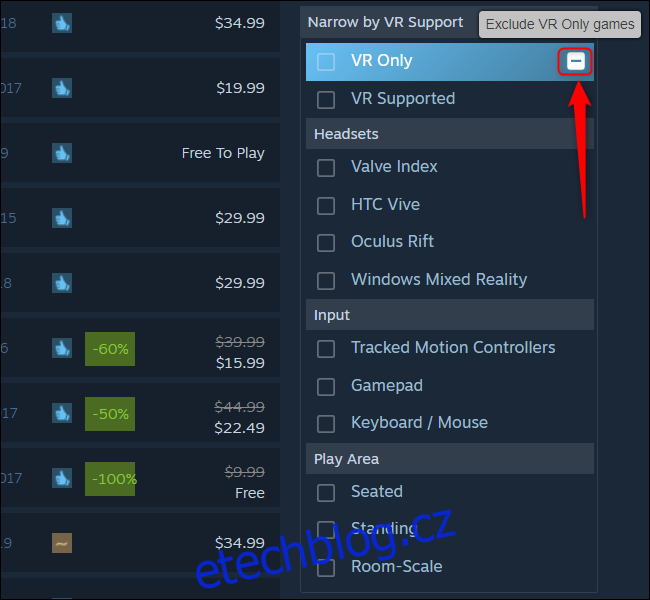
Kliknutím na šedý pruh v horní části libovolné vyhledávací funkce ji rozbalíte/sbalíte. Tyto parametry vyhledávání se vždy resetují, když opustíte nebo zavřete prohlížeč nebo klienta.
Když hledáte tahovou kooperativní fantasy adventuru do 20 $ pro Windows a macOS s podporou ovladačů a tří různých jazyků, tyto robustní funkce z jednoho z největších světových digitálních obchodů vám pomohou usnadnit hledání. vánek.